На странице модели отображается информация о вашей модели и ее версиях.
Чтобы открыть страницу модели
Чтобы открыть страницу модели, щелкните по имени модели на панели инструментов эксперимента во время работы с экспериментами модели:

Страница модели также открывается автоматически при загрузке модели в AnyLogic Cloud.
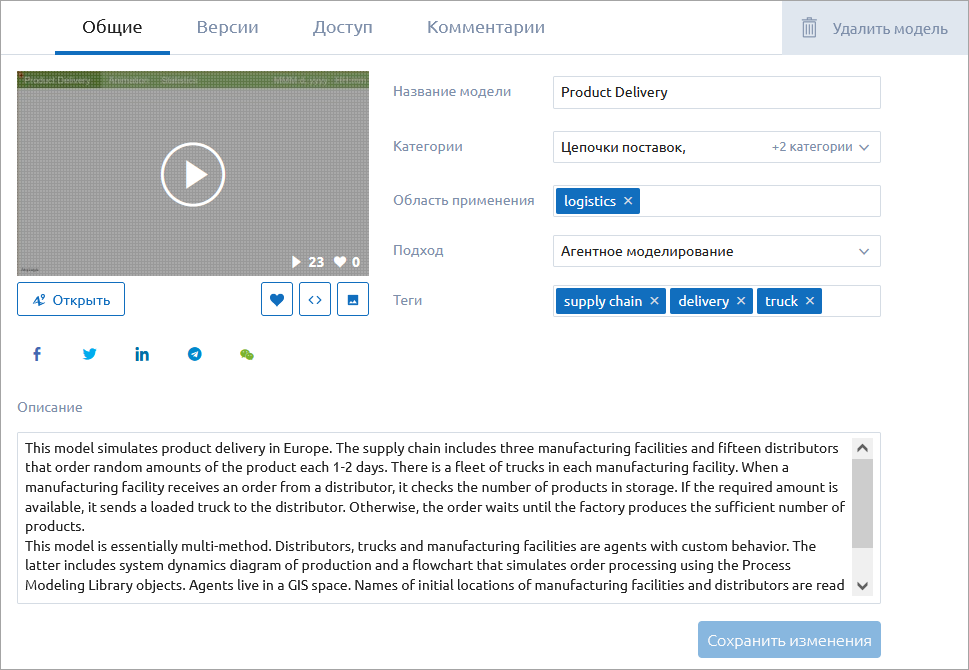
Страница модели состоит из следующих вкладок:
-
Общие — содержит общую информацию о модели: ее название, описание, уменьшенное изображение, категории, области применения, подход моделирования и теги.
В нижнем правом углу изображения модели указано количество просмотров модели и количество «лайков».Это единственная доступная вкладка для пользователей с ролью Пользователь. Любой Пользователь может загружать себе исходные файлы модели, если автор модели выгрузил исходные файлы модели в AnyLogic Cloud и кто-то из разработчиков модели предварительно включил опцию Разрешить скачивать исходные файлы последней версии модели в разделе Публикация модели на вкладке Доступ.
Остальные вкладки доступны пользователям с ролью Разработчик. Администраторы частных облаков Private Cloud также имеют доступ ко всем настройкам моделей, опубликованных пользователями этих частных облаков.Под изображением модели находятся следующие кнопки:
Ниже доступны кнопки «Поделиться» для социальных сетей, с помощью которых можно быстро опубликовать модель в Facebook, Twitter, LinkedIn, Telegram или WeChat. В частных облаках Private Cloud эту функциональность можно отключить, отредактировав соответствующую запись в конфигурационном файле.Анимация Запустить модель и просмотреть анимацию в отдельном окне. Открыть (доступно подписчикам) Редактировать последнюю версию модели в AnyLogic 9. Лайк Поставить «лайк». Встроить Получить код для встраивания (возможно только для Общедоступных моделей). Изменить изображение Открыть выпадающее меню со следующими опциями: -
Новое изображение — Заменить миниатюру модели на вкладке Общие и плитке модели (видна на главном экране Cloud).
Щелкните по опции. В последующем диалоговом окне выберите файл изображения. Для этого можно либо перетащить нужный файл непосредственно в диалоговое пространство, либо нажать кнопку Загрузите изображение, найти нужный файл, затем дважды щелкнуть на нем или выделить его и нажать Открыть.Поддерживаются следующие форматы изображений: GIF, PNG и JPG. -
Удалить изображение — Удалить миниатюру.
Щелкните по опции, затем подтвердите действие в последующем диалоге.
Разработчики модели могут отредактировать следующие поля:- Название модели — Имя модели.
-
Категории — Перечисляет категории, к которым относится модель; облегчает сортировку на вкладке Общедоступные.
Список категорий зафиксирован в коде Cloud и не может быть изменен.
- Область применения — Можно ввести вручную: краткое описание области применения данной модели.
- Подход — Указывает подход, использованный при создании данной модели.
- Теги — Перечисляет теги модели; они используются при поиске и фильтрации.
-
Описание — Краткое описание модели.
Разработчики модели могут вставлять внешние ссылки в описании модели.
При публикации ссылки удостоверьтесь, что она не ведет на страницы, нарушающие законы вашей страны, распространяющие вводящую в заблуждение или недостоверную информацию, или оскорбляющие других пользователей Cloud. Публичная версия Cloud (https://cloud.anylogic.com) модерируется отделом поддержки AnyLogic. Если текст содержит ссылку, нарушающую данные правила, то он будет удален; могут быть удалены модель и учетная запись пользователя, опубликовавшего ссылку.
-
Новое изображение — Заменить миниатюру модели на вкладке Общие и плитке модели (видна на главном экране Cloud).
- Версии — список существующих версий модели. Перейдите на эту вкладку, чтобы управлять версиями или работать с определенной версией модели.
- Доступ — перейдите на эту вкладку, чтобы настроить параметры общего доступа модели.
-
Интерфейс — на этой вкладке опытные пользователи могут загрузить нестандартный интерфейс для просмотра модели и сохранить его для своего частного облака Private Cloud.
- Загрузить интерфейс — Перетащите ZIP-файл с нестандартным интерфейсом модели в это поле или нажмите …, чтобы выбрать файл для загрузки на устройстве.
-
Доступ по ссылке — Содержит ссылку, ведущую на ранее загруженный нестандартный интерфейс модели.
Чтобы скопировать ссылку в буфер обмена, щелкните по кнопке Скопировать. -
Плитка в галерее «Общедоступные модели» — Содержит дополнительные настройки для модели с нестандартным интерфейсом.
Выберите опцию Перенаправлять на нестандартный интерфейс, чтобы плитка модели в разделе Общедоступные начальной страницы Cloud всегда вела на нестандартный интерфейс модели, а не на используемый по умолчанию.
-
Комментарии — комментарии пользователей к модели. Для пользователей с ролью Пользователь комментарии будут доступны непосредственно под описанием модели на вкладке Общие.
- Пользователи могут удалять все свои комментарии
- Авторы моделей и пользователи с ролью Разработчик могут удалять все комментарии к своим моделям
- Администраторы частных облаков Private Cloud могут удалять любые комментарии в них
Все пользователи могут вставлять внешние ссылки в комментариях.
При публикации ссылки удостоверьтесь, что она не ведет на страницы, нарушающие законы вашей страны, распространяющие вводящую в заблуждение или недостоверную информацию, или оскорбляющие других пользователей Cloud. Публичная версия Cloud (https://cloud.anylogic.com) модерируется отделом поддержки AnyLogic. Если текст содержит ссылку, нарушающую данные правила, то он будет удален; могут быть удалены модель и учетная запись пользователя, опубликовавшего ссылку.
Чтобы удалить модель
Щелкните по кнопке Удалить модель в правом верхнем углу страницы модели.
-
Как мы можем улучшить эту статью?
-

